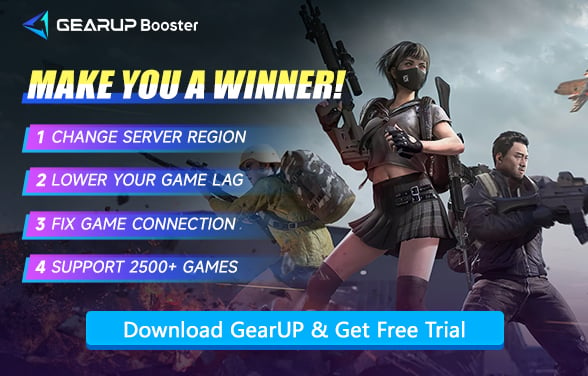Atraso no PUBG: 6 Soluções Eficazes que Você Pode Tentar
Não há nada pior em PUBG do que perder uma luta não por causa da sua mira, mas porque a tela travou no meio do combate. Você aperta para atirar, mas sua arma não responde. Um segundo depois, você está olhando para o lobby se perguntando o que acabou de acontecer. Esse momento frustrante—quando sua conexão te deixa na mão—é o que todo jogador teme.
O que exatamente é o lag no PUBG?
Em termos simples, lag é o atraso entre a sua ação e a resposta do jogo. Quando você se move, atira ou troca de arma, seu comando precisa viajar até o servidor do jogo e voltar. Se essa viagem de ida e volta demorar demais, você sentirá uma pausa ou travamento na tela. No PUBG, isso aparece como seu personagem se teletransportando pelo mapa, tiros chegando atrasados ou, pior ainda—morrendo antes mesmo de ver o inimigo. Nem sempre está relacionado à baixa velocidade da internet; muitos pequenos fatores podem se acumular e causar essa lentidão irritante.
Por que o PUBG fica tão travado?
O lag no PUBG pode vir de várias direções, não apenas do seu Wi-Fi.
- Configurações gráficas muito altas – Usar texturas ou sombras no ultra pode sobrecarregar sua GPU, reduzindo a taxa de quadros.
- Instabilidade de rede – Quanto mais longe você estiver de um servidor, mais tempo o seu sinal leva para chegar, o que significa ping mais alto e respostas atrasadas.
- Aplicativos em segundo plano – Programas baixando atualizações ou transmitindo conteúdo em segundo plano vão consumir uma largura de banda valiosa.
- Limitações de hardware – Drivers desatualizados, armazenamento fragmentado ou pouca memória podem causar lentidões repentinas.
A boa notícia? Você não precisa de um PC novo para deixar o PUBG mais fluido. Só precisa dos ajustes certos.


Correções Recomendadas para Lag no PUBG
Para tornar sua experiência no PUBG mais fluida, siga estes ajustes. Não é necessário realizar todos, mas combinar alguns deles trará melhores resultados.
1. Melhore Sua Conexão de Internet
A internet é a principal fonte da maioria dos problemas de lag no PUBG. Veja como melhorá-la:
- Use uma conexão Ethernet com fio em vez de Wi-Fi
- Reinicie seu modem/roteador antes de sessões longas
- Evite horários de pico se estiver em uma conexão compartilhada
- Pare transmissões e downloads em segundo plano
2. Corrija a Conexão com o Servidor do PUBG
Na maioria das vezes, sua conexão instável com os servidores do PUBG é o principal motivo do lag. Experimente usar um acelerador de jogos como GearUP—não requer configuração manual de rede. Sua tecnologia de múltiplas rotas permite diagnóstico automático em tempo real e troca de nó de servidor, melhorando a estabilidade e reduzindo o ping. É ideal para a maioria dos jogadores que não têm familiaridade com redes.
Passo 1: Baixe o GearUP.
Passo 2: Abra o programa e pesquise por PUBG.
Etapa 3: Selecione o servidor do jogo.
Etapa 4: Clique para impulsionar; na interface de impulsionamento, você pode selecionar ainda mais os nós de servidor específicos e, em seguida, iniciar o PUBG.
3. Otimize as Configurações do Jogo
Mesmo a melhor conexão não ajudará se as configurações do seu jogo estiverem exageradas. Abra o menu de configurações do PUBG e ajuste alguns pontos-chave:
- Gráficos: Defina Sombras, Pós-processamento e Anti-Aliasing como “Médio” ou “Baixo”.
- Resolução: Ajuste para a resolução nativa do seu monitor—não aumente além disso.
- Sincronização Vertical: Desative para reduzir o atraso de entrada.
- Limite de Taxa de Quadros: Limite seu FPS para 60 ou 144, dependendo do seu monitor.
Esses ajustes não prejudicam a qualidade visual, mas aliviam o processamento da sua GPU, proporcionando um desempenho mais estável.
4. Feche Aplicativos em Segundo Plano Desnecessários
Você pode se surpreender com o quanto aplicativos em segundo plano podem consumir do desempenho do seu sistema. Para minimizar picos de lag—especialmente durante momentos críticos no jogo—comece desativando sobreposições do Discord, pausando atualizações automáticas do Windows ou Steam e fechando abas de navegador desnecessárias. Além disso, verifique o Gerenciador de Tarefas para encerrar processos que consomem muita memória.
Essas etapas liberam RAM e recursos de CPU valiosos, garantindo uma jogabilidade mais suave quando mais importa.
5. Escolha a Região de Servidor Certa
O PUBG escolhe automaticamente um servidor para você, mas nem sempre é o mais próximo. Quanto mais próximo o servidor, menor o lag. Simples assim.
- Vá em Configurações > Região de Partida
- Selecione manualmente a região mais próxima da sua localização real
- Evite conectar-se a servidores de outros continentes, mesmo que sejam mais ativos
Se não tiver certeza de qual servidor escolher, você pode primeiro testar o ping do PUBG. Recomendamos selecionar o servidor com o menor ping.
6. Mantenha Seus Drivers e Sistema Atualizados
Drivers desatualizados podem causar quedas de desempenho e conflitos com o motor do PUBG.
- Atualize regularmente os drivers da sua placa de vídeo (NVIDIA ou AMD)
- Execute o Windows Update para garantir a estabilidade do sistema
- Use softwares como o CCleaner para limpar arquivos temporários
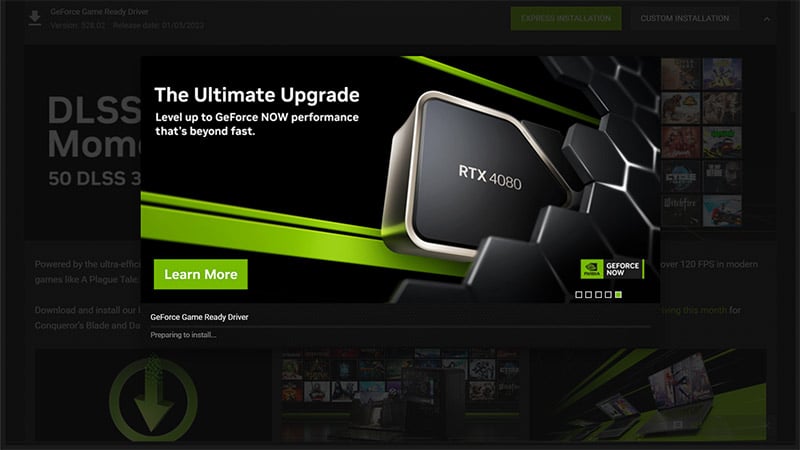
Verifique os Requisitos do Sistema
Embora problemas de hardware não sejam a principal causa de lag em nossa discussão, eles ainda não podem ser ignorados. Especificações insuficientes do sistema podem causar quedas perceptíveis de FPS no PUBG, travamentos ou até telas pretas—às vezes imitando falhas de rede, tornando difícil diferenciá-las. Portanto, certifique-se de que seu sistema atenda aos requisitos mínimos do PUBG, de preferência os recomendados:
Requisitos do Sistema para PUBG
| Componente | Requisitos Mínimos | Requisitos Recomendados |
|---|---|---|
| SO | Windows 10 64-bit | Windows 10 64-bit |
| Processador | Intel Core i5-4430 / AMD FX-6300 | Intel Core i5-6600K / AMD Ryzen 5 1600 |
| Memória | 8 GB RAM | 16 GB RAM |
| Placa de Vídeo | NVIDIA GeForce GTX 960 2GB / AMD Radeon R7 370 2GB | NVIDIA GeForce GTX 1060 3GB / AMD Radeon RX 580 4GB |
| DirectX | Versão 11 | Versão 11 |
| Rede | Conexão de Internet banda larga | Conexão de Internet banda larga |
| Armazenamento | 40 GB de espaço disponível | 50 GB de espaço disponível |
FAQ sobre Lag no PUBG
P1: Meu FPS está alto, mas o jogo ainda parece atrasado. Por quê?
Isso provavelmente é um problema de rede, não de gráficos. Usar um otimizador de rede como GearUP ou mudar para uma região mais próxima pode resolver.
P2: Já estou no servidor asiático, mas meu ping continua alto. E agora?
O PUBG às vezes direciona você automaticamente para nós subótimos. Uma ferramenta de roteamento inteligente pode fixar sua conexão no servidor mais eficiente.
P3: Usar um booster pode me banir?
Não. Esse tipo de otimizador não altera os dados do jogo—apenas estabiliza sua rota de conexão—então é totalmente seguro.
P4: O Wi-Fi realmente piora o lag?
Sim. Sinais sem fio variam com distância e interferência. Conectar um cabo LAN oferece latência mais estável e menos quedas.
Considerações Finais: Você Pode Vencer o Lag
PUBG exige reações instantâneas e precisão. Quando o lag aparece, aquela vantagem crucial desaparece. Mas aqui está o ponto principal: você realmente pode resolver esse problema. Existem soluções, desde ajustar as configurações do jogo até melhorar significativamente o desempenho da sua conexão com o GearUP Booster. Estes são passos práticos para reduzir o lag e voltar à ação suave no PUBG.
Não deixe que um ping alto e frustrante custe suas merecidas vitórias. Assuma o controle. Otimize seu setup completamente. Depois, volte com confiança para as batalhas em Erangel, Miramar ou Vikendi.
Sobre o Autor
Fim